安裝新的機械硬盤和與之分區是計算機DIY非常非常簡單與基礎的一環。
拆開機箱你會發現,許多機箱設有數個硬盤插槽,可見安裝多個硬盤是件多么稀松平常的事情。
手把手教你如何安裝機械硬盤與分區,看了你就知道這是多么簡單!一起來試試看吧~
安裝
硬盤
首先,確定機箱安裝機械硬盤的位置
不同機箱規格也不同
以視頻中的機箱為例,我們可以看到有兩個機械硬盤插槽
找出機箱上的SATA線和電源線,依次插上東芝P300的相應位置,擺放入機箱硬盤位置
到這邊硬盤就安裝置放完成了,接著開啟計算機以完成設置~
開機
設置
打開我的電腦進入計算機管理介面,點擊磁盤管理
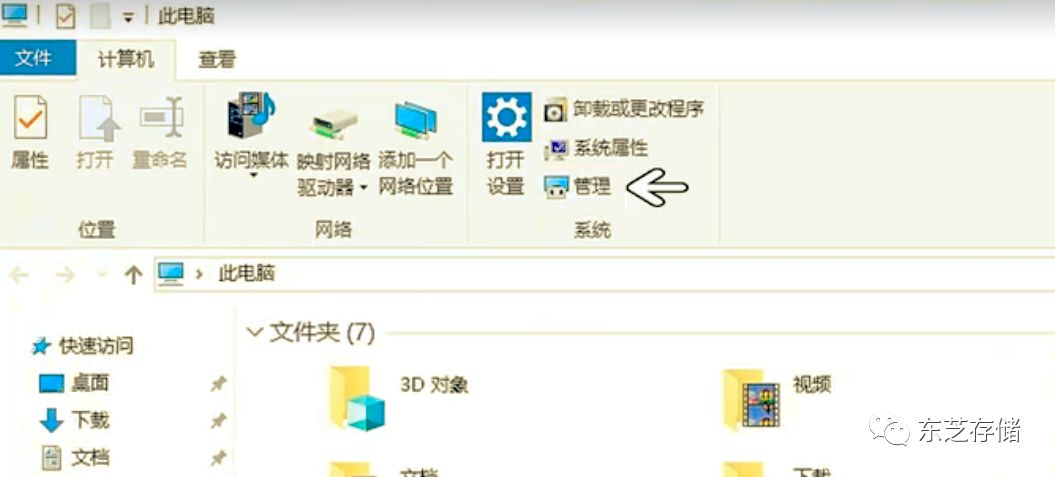
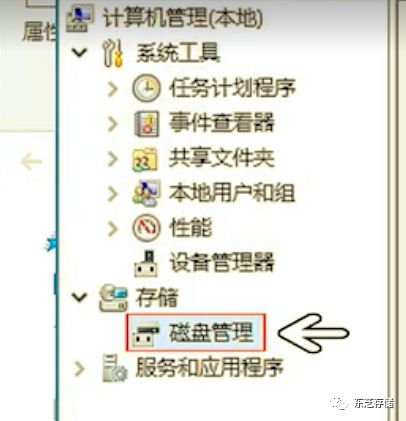
你會發現有一個未分配的硬盤,右鍵選擇新建卷
根據提示,可以選擇更改硬盤名稱與容量大小等
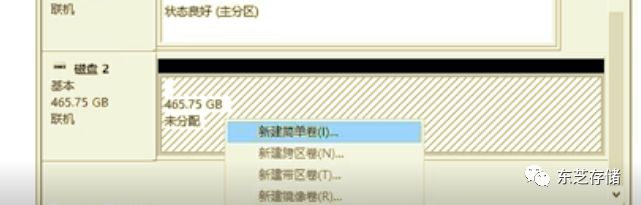
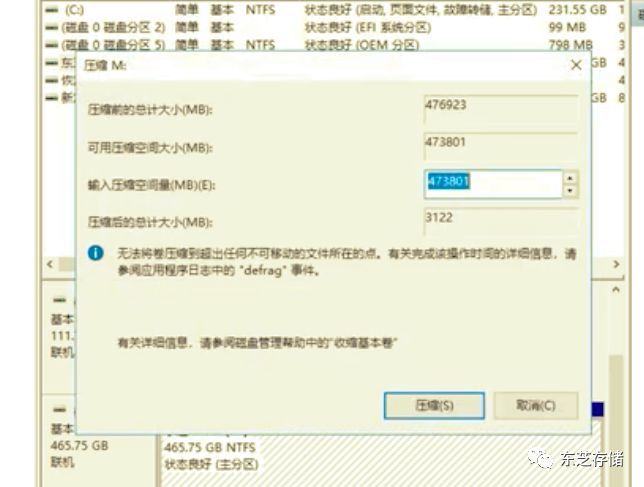
分區
打開我的電腦進入計算機管理介面,點擊磁盤管理,選擇想分區的硬盤(如下圖,我們來為M槽東芝P300進行分區),右鍵點擊壓縮卷
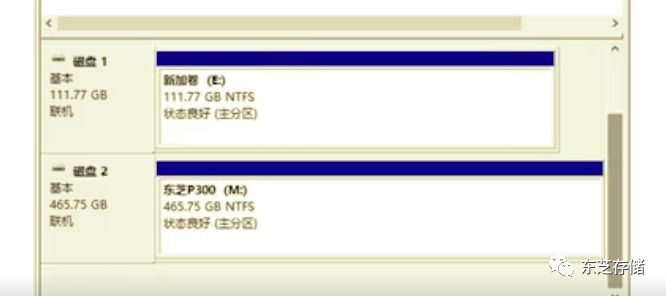
在“輸入壓縮空間量”中輸入自己所需要的空間量大小
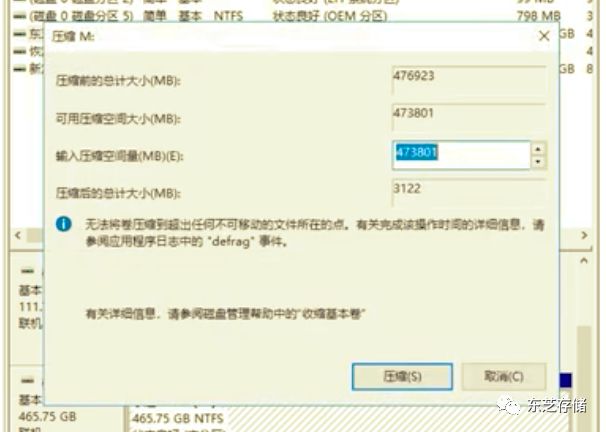
壓縮完成后,新增出來的便是新分區的磁盤啦
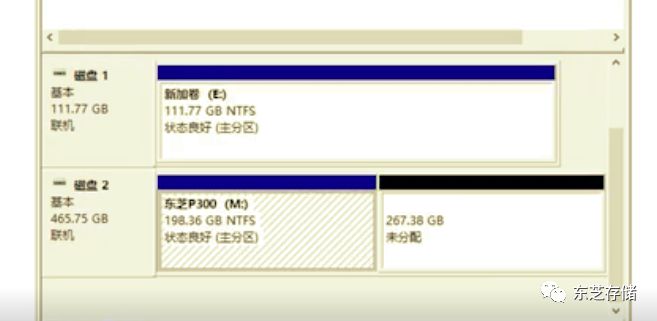
接著點擊右鍵新建卷,跟隨指引設置即可完成硬盤分區了。
-
東芝
+關注
關注
6文章
1434瀏覽量
122327 -
機械硬盤
+關注
關注
1文章
228瀏覽量
25756
原文標題:東芝保證班|視頻手把手教你如何安裝機械硬盤怎么與分區
文章出處:【微信號:Toshiba-Electronics,微信公眾號:東芝硬盤】歡迎添加關注!文章轉載請注明出處。
發布評論請先 登錄
手把手教你如何調優Linux網絡參數
明晚七點!手把手教你做PC第九課:全功能TypeC驅動框架適配

正點原子Linux系列全新視頻教程來啦!手把手教你MP257開發板,讓您輕松入門!
GPU顯卡維修避坑指南:手把手教你識別行業套路!

KiCad直播活動(三):在 Windows上編譯KiCad 手把手教您編譯/構建 KiCad 源碼

《零基礎開發AI Agent——手把手教你用扣子做智能體》
《手把手教你做星閃無人機—KaihongOS星閃無人機開發實戰》系列課程課件匯總
《手把手教你做PC-KaihongOS筆記本電腦開發實戰》課件匯總
【第四章 定時任務】手把手教你玩轉新版正點原子云
《手把手教你做星閃無人機》即將開播,鎖定15日晚七點!

《手把手教你做PC》課程即將啟動!深開鴻引領探索KaihongOS筆記本電腦開發實戰

裝了固態硬盤還要裝機械硬盤嗎
手把手教你通過宏集物聯網工控屏&網關進行協議轉換,將底層PLC/傳感器的數據轉換為TCP協議并傳輸到用戶






 手把手教你如何安裝機械硬盤和分區
手把手教你如何安裝機械硬盤和分區











評論